Sobre a alternância entre suas contas
Se você precisar usar várias contas no GitHub.com, poderá entrar em suas contas e alternar entre elas sem que seja necessário sempre se autenticar novamente. Você pode usar o alternador de conta se tiver uma conta pessoal e contas de serviço (às vezes chamadas de usuários de máquina) ou se precisar alternar entre sua conta pessoal e contas de usuário gerenciadas em uma empresa que usa Enterprise Managed Users.
Quando você está conectado a várias contas e usando o alternador de contas, essas sessões permanecem no computador ou no navegador. Se você acessar GitHub.com em outro computador ou navegador, as mesmas contas não estarão disponíveis até que você as adicione.
Se você estiver conectado a várias contas e seguir um link para GitHub Enterprise Cloud a partir de uma fonte externa, como uma solicitação para instalar ou aprovar um GitHub App, primeiro você será solicitado a escolher qual conta deseja usar.
Suas sessões de SSO persistirão quando você sair de uma conta e retornar, isso significa que não precisará se autenticar com seu provedor de identidade (IdP) sempre que quiser usar sua conta vinculada a SSO. Se você for membro de uma empresa que usa Enterprise Managed Users e adicionar seu conta de usuário gerenciada ao alternador de contas, o conta de usuário gerenciada aparecerá esmaecido se a sessão tiver expirado. Selecionar a conta expirada enviará você para que se reautentique com seu IdP.
Adicionar uma conta ao alternador de contas
Quando você adiciona uma nova conta ao alternador de contas, tanto a conta na qual você está conectado no momento quanto a conta adicionada ficarão disponíveis no alternador de contas. Você será conectado à nova conta imediatamente.
- No canto superior direito de qualquer página, clique na foto do seu perfil para abrir o menu.
- Se você tiver adicionado anteriormente uma conta ao alternador de contas, clique em Alternar conta para abrir o menu.
- No menu, clique em Adicionar conta.
- Inicie sessão na conta que deseja adicionar ao alternador de contas.
Como alternar entre contas
Depois de adicionar contas ao alternador de contas, você pode alterar rapidamente entre elas sem sempre precisar se autenticar novamente.
Nota: a opção "Alternar conta" não estará disponível se todas as sessões tiverem expirado. Em vez disso, você pode clicar em Ver todas as contas no menu para autenticar novamente.
-
No canto superior direito de qualquer página, clique na foto do seu perfil para abrir o menu.
-
No menu, clique em Alternar conta.
-
No submenu, clique na conta para a qual você deseja alternar.
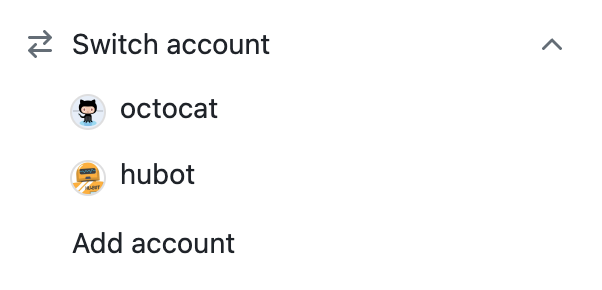
Remoção de contas do alternador de contas
Você pode remover contas individuais ou todas as contas do alternador de contas.
- No canto superior direito de qualquer página, clique na foto do seu perfil para abrir o menu.
- No menu, clique em Desconectar.
- Escolha quais contas desconectar e remover do alternador de contas.
- Para remover do alternador de contas a conta na qual você está conectado no momento e desconectar, clique em Desconectar ao lado do seu nome de usuário.
- Para desconectar e remover uma conta do alternador de contas, clique em Remover ao lado do nome de usuário que você deseja remover.
- Para desconectar todas as contas e remover todas as contas do alternador de contas, clique em Desconectar todas as contas.